如果你想看到全球最真实且最清晰的地理效果图片,那就试试这款
Google Earth pro,中文翻译为谷歌地球,这是一款超级强大实用的虚拟地球仪软件,我们可以通过它免费浏览全球各地的高清晰度卫星图片,软件内置街景地图、鸟瞰图、3D城市展示窗、航拍卫星图像、自带著名地点精华游等强大功能,和和普通的虚拟
地图软件不同的是Google Earth pro拥有成熟的数据流技术,能够精准的提供全球的地貌影像与3D数据,能将建筑物进行精确的模拟3D演示,还能将将标志性建筑如公园、学校、医院、机场和商场等详细的标识出来,如果你想对某个地区的地理位置进行勘察,那使用这款软件在合适不过了,使用过程中,我们还能轻松获取到任何地区的经纬度,对需要的地区可以单独的截图,如果你普通用户也能通过这款软件提前了解各个旅游景点的俯视图,不用出门就能看到全世界任何一个角落,相信这是任何地理爱好者都期待的。
软件功能
- 适合于专业人员与商业用途
- 使得区域调查与表述成为一件很简单的事情。输入目的地址,您可以观看从出发地一直飞驰到目的地,并且以3D模式形式显示沿途的商业机构、学校、商场等,将一座城市的模拟记录导出制作成视频格式,并将这些显示记录保存下来与同事或客户分享- 成熟的数据流技术保证了只传递给您指定的区域数据;
- 提供了全球的地貌影像与3D数据--总计大于1000GB的针对城市的高精度卫星拍摄的影像;
- 区域查找能让您查询餐馆、旅馆和行车线路。还能将建筑物进行精确的模拟3D演示,并使用多图层功能灵活查询、保存搜索结果。
- 能分别单独显示各公园、学校、医院、机场和商场等的图层功能;
- 通过导入道路和建筑物位置信息来设计草图,为绘制为建筑蓝图;
- 能以线条和多边图形制作注释;
- 通过电子表格批量升级到超过2500个区域的位置信息;
- KML书签分享--提供地点书签记录功能,并且允许导入和导出,这使得GE的使用交流会更加便利。
Google Earth pro使用教程
这是谷歌公司的一项非常好的服务,相信不少朋友跟小编一样,经常会遇到打不开的情况,那么遇到这个问题要怎么办呢,下面小编就来说说这个安装后打不开怎么办最新解决办法:
第一种:
1、进入计算机,进入系统盘,定位到C:WindowsSystem32drivers文件夹,找到etc文件夹,如下图所示;

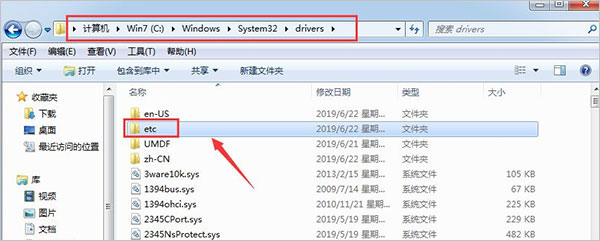
2、进入etc找到hosts,邮件单击hosts以记事本打开文件,如下图所示;

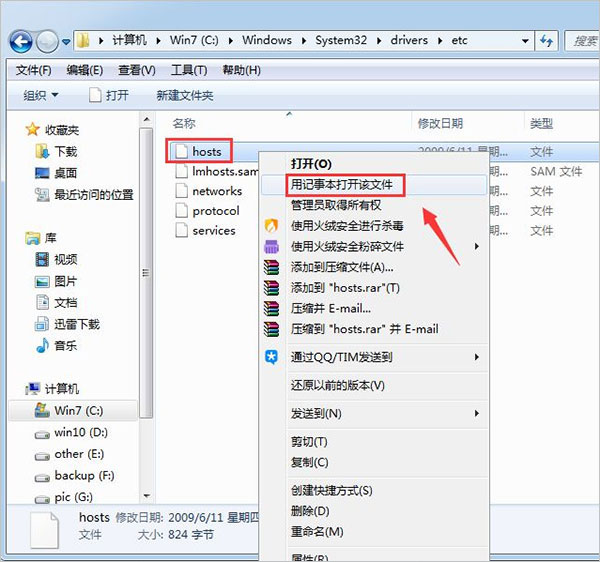
3、进入hosts文件,在最后添加203.208.46.30 kh.google.com/203.208.50.103 www.google.com,如下图所示;

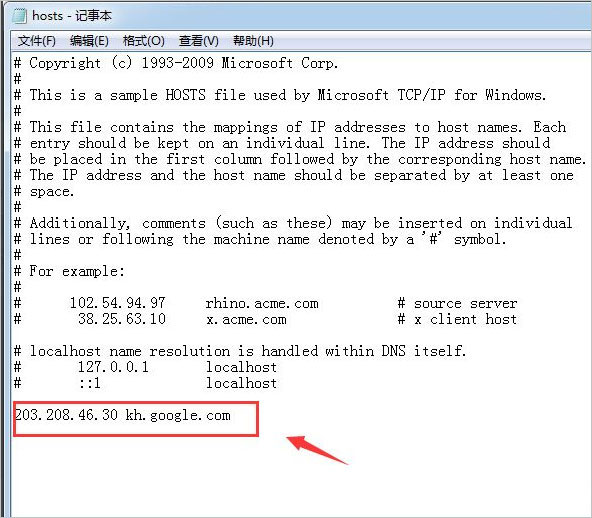
4、点击hosts 文件的文件--保存后退出;

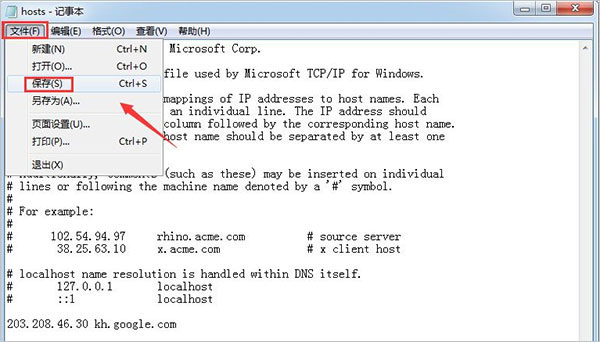
5、重新启动即可看到有画面啦,如下图所示。

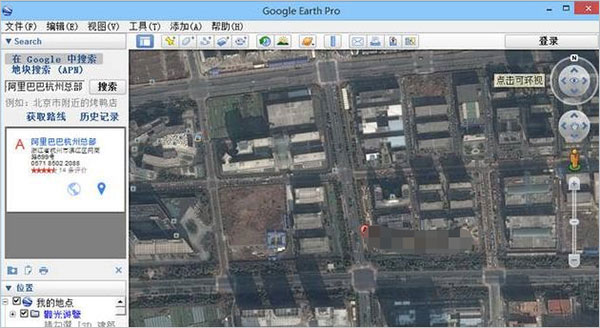
第二种:
打开软件,点击说明-启动维修工具;

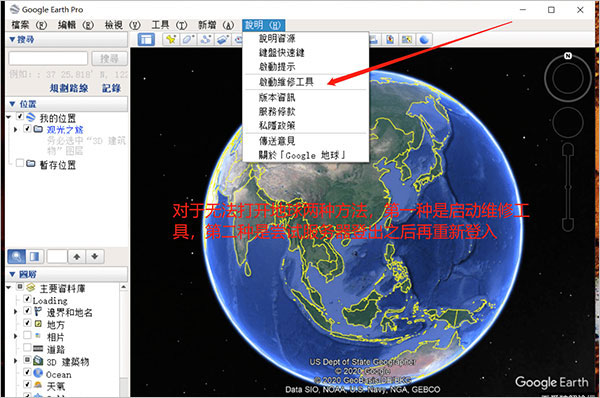
或是在文件中,选择服务器登出之后再重新登入;

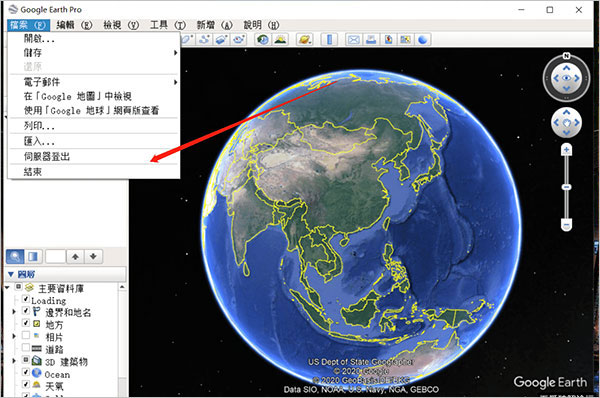
谷歌地图如何下载高清卫星地图
1、打开“软件,在上面找到你要下载的图纸范围,在工具栏中“绘图”--“矩形”

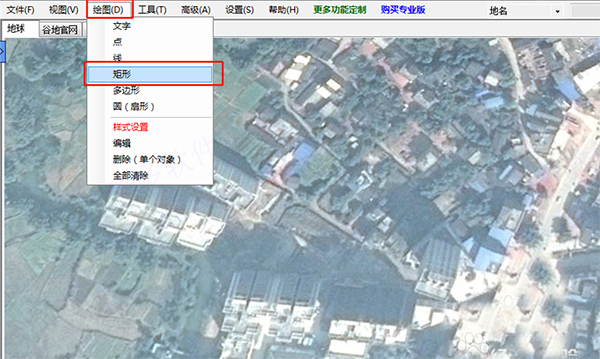
2、用鼠标右键,框选你所要下载的范围,就得到一个黄色的矩形


3、单击“视图”---“显示左栏”,显示出左侧的对话框,单击“地球截图”


4、双击之前画的黄色矩形范围,就得到一个蓝色矩形


5、设置截图高度,数值约小,图片越清晰。然后点击“计算瓦片数量”。注意:试用版的谷歌地球,瓦片数量不能超过300,超过300要重新设置截图高度。

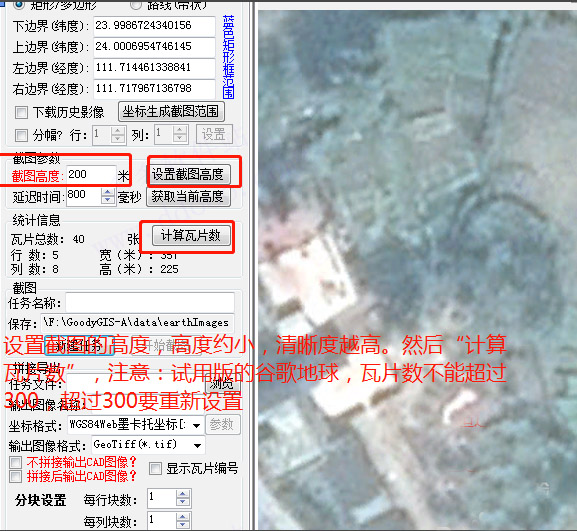
6、“新建任务”---命名(可任意)--“拼接图像”

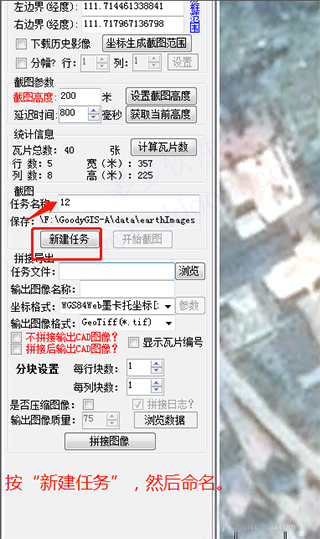
7、“开始截图”---等待电脑截图,注意:截图时,请勿打开其他窗口,覆盖黄色框

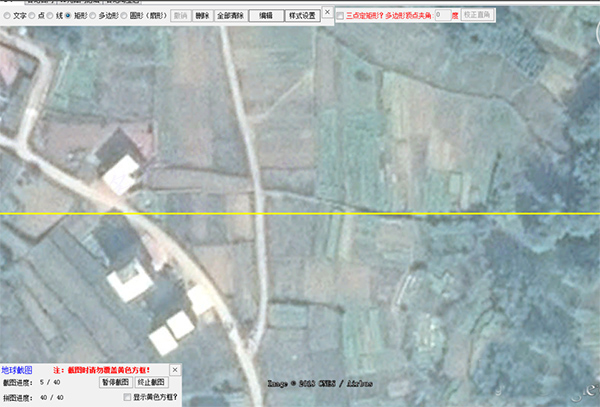
8、截图完毕后,再按“拼接图像”--等待电脑拼接(这步很重要!!)

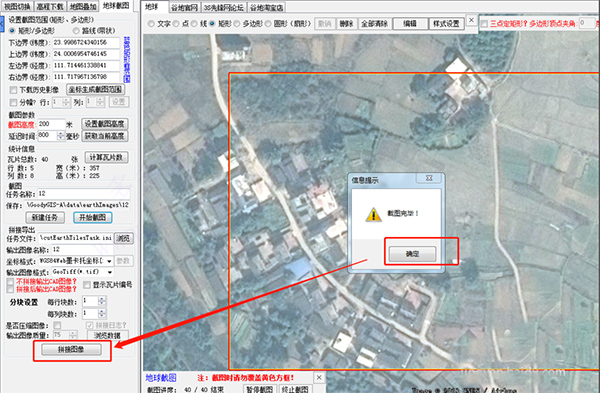
9、复制文件保存的路径,在我的电脑里搜索到路径,找到的.tif文件,打开即是下载的卫星图。

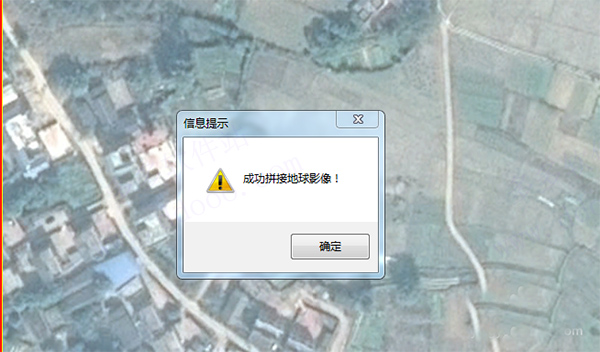
软件优势
1、全球各地的历史影像
如果您很好奇自己周围一直以来发生了哪些变化,现在就可以带您回到过去。只需点击一下,即可观察到城郊扩建、冰盖消融以及海岸侵蚀等变迁。
2、海洋专家提供的海底和海平面数据
在新的海洋层,您可以一直沉入海底,查看来自 BBC 和“国家地理”等合作伙伴的独家内容,并可探究泰坦尼克号等 3D 沉船的残骸。
3、具有音频和视频录制功能的简化游览功能
在Google Earth pro中可进一步标注地标并录制不限形式的旅程。只需打开游览功能,按下录制按钮,您就可以看到整个世界。您甚至可以添加背景音乐或画外音,使旅程更具个性。
更新日志
v7.3.6.9796版本
我们修复了一些问题并做出了一些变更和改进,下面列出了相关的要点:
“视频制作程序”工具:
视频编码经过硬件加速,可加快处理速度,并提升图片质量。
支持 HEVC (H.265) 编解码器。
可在实时录制模式下使用的完整导航控件,包括历史图像和街景。
提升实时录制期间的响应速度。
可以将视频编码推迟到实时录制完成之后。
在实时录制模式下,显示干扰性较低的录制状态对话框。
实时录制会准确显示用户在录制会话期间执行操作的时间。
以 QOI 图片格式保存视频帧。
将多重几何图形地标拆分为单独的地标。
将多个选定的地标合并为单个多重几何图形地标。
导入 GeoJSON 文件。
提升了打印工具的质量。
“保存图片”工具:
增加了图片大小上限。
支持 PNG 格式。
调整了主视图、已保存的图片和打印件中的地球徽标大小。
Windows:自动支持高 DPI 显示屏。
macOS:修复了 macOS 11 及更高版本中难以辨认的对话框标签页。
macOS:优化我的地点和图层面板的外观。
区域化工具支持 KML 架构扩展数据。
持续保存 KML 文件,会话之间没有变化。
正确导入含有值(包含引号)的 CSV 文件。
修改 KML LinearRing 地标线条样式。
其他一些小的修复和改进。

 无插件
无插件
 360通过
360通过
 腾讯通过
腾讯通过
 金山通过
金山通过
 瑞星通过
瑞星通过


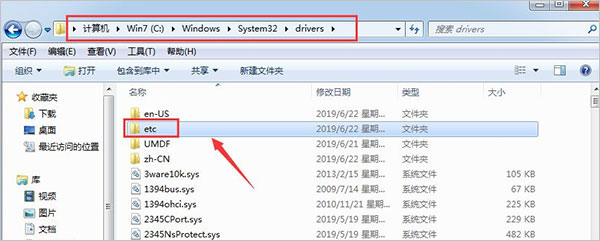

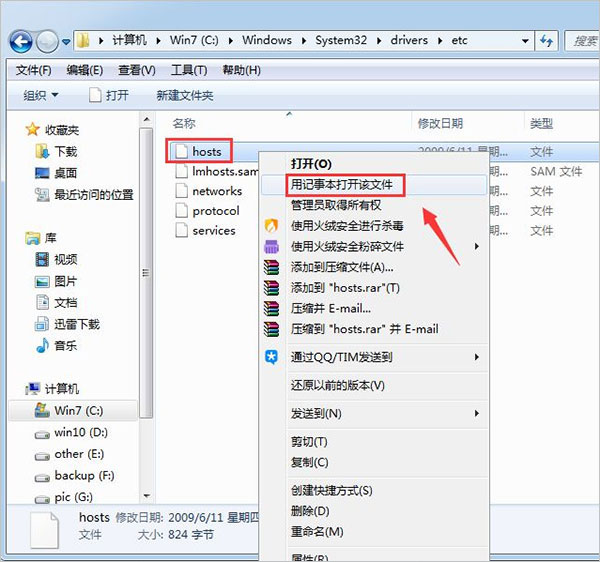

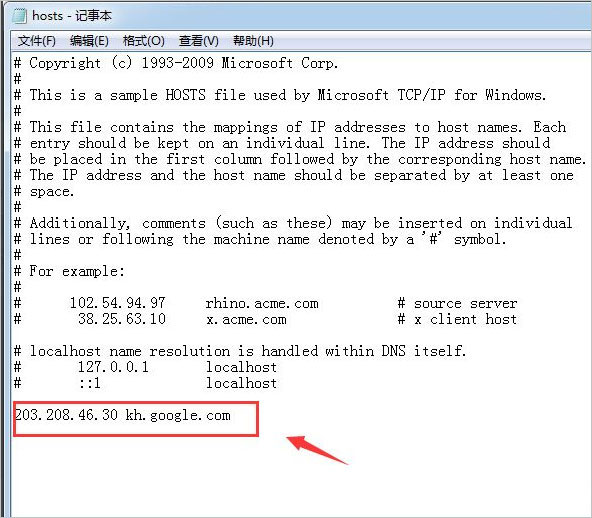

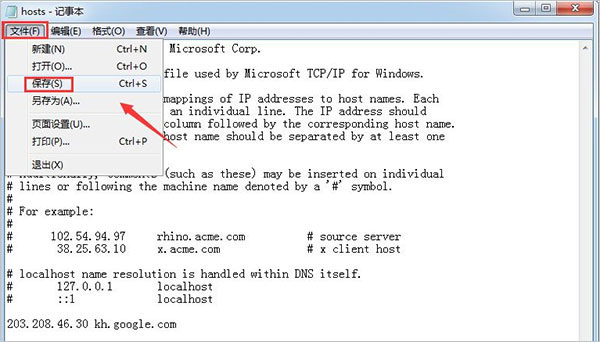

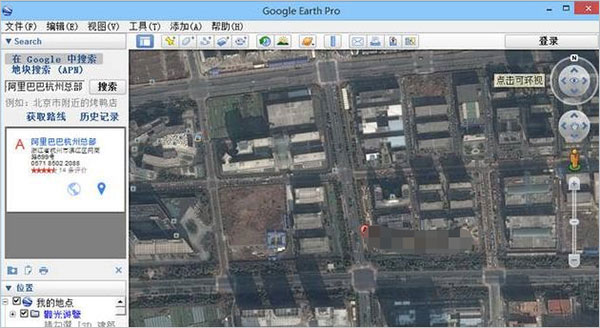

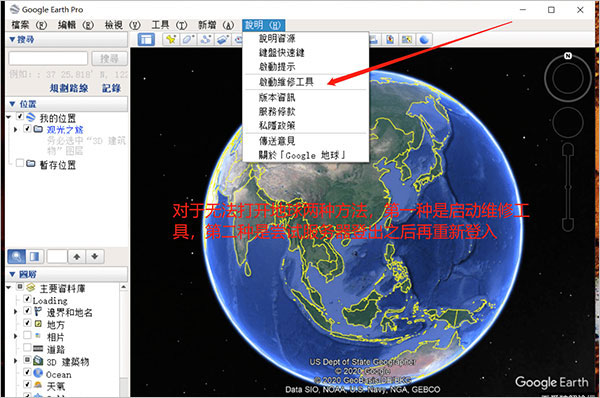

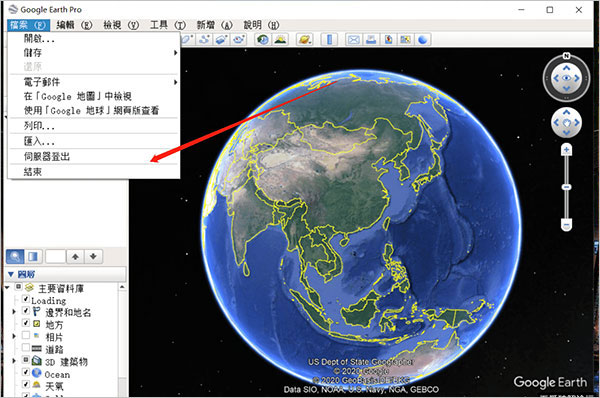

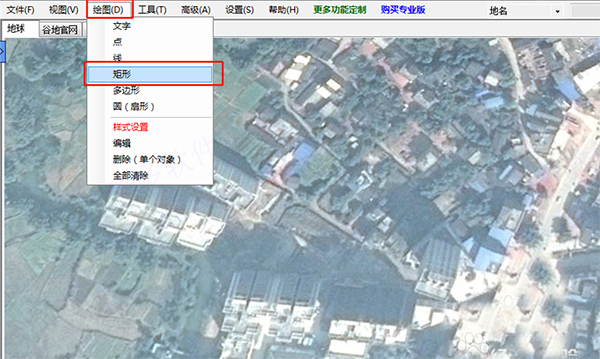







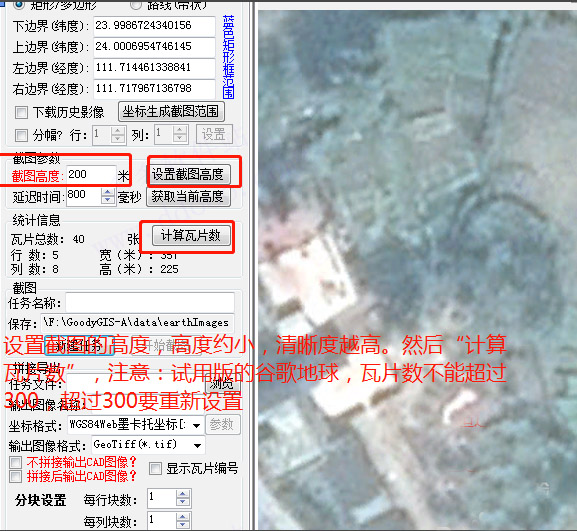

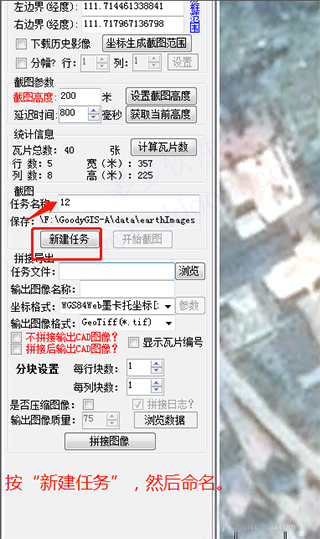

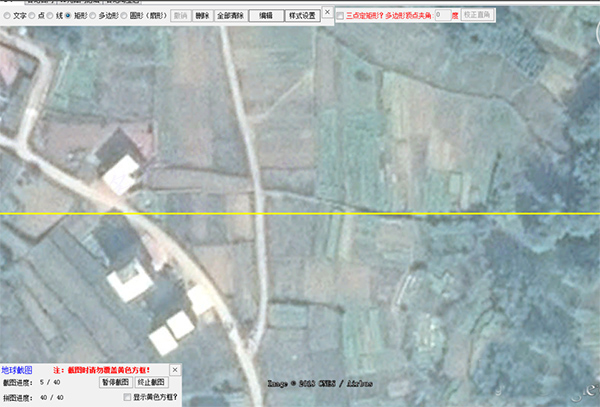

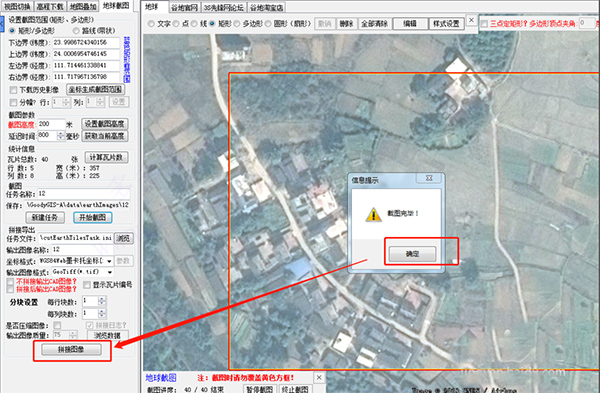

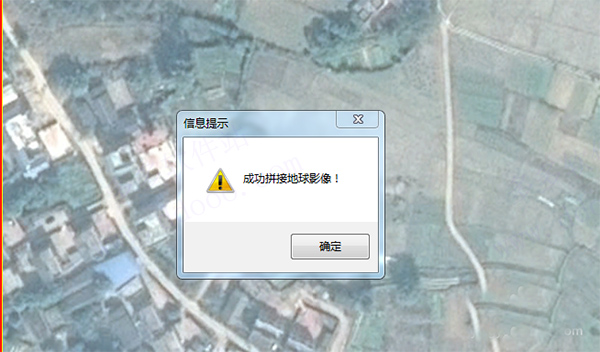
 大家都喜欢
大家都喜欢